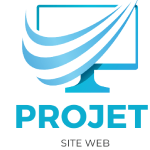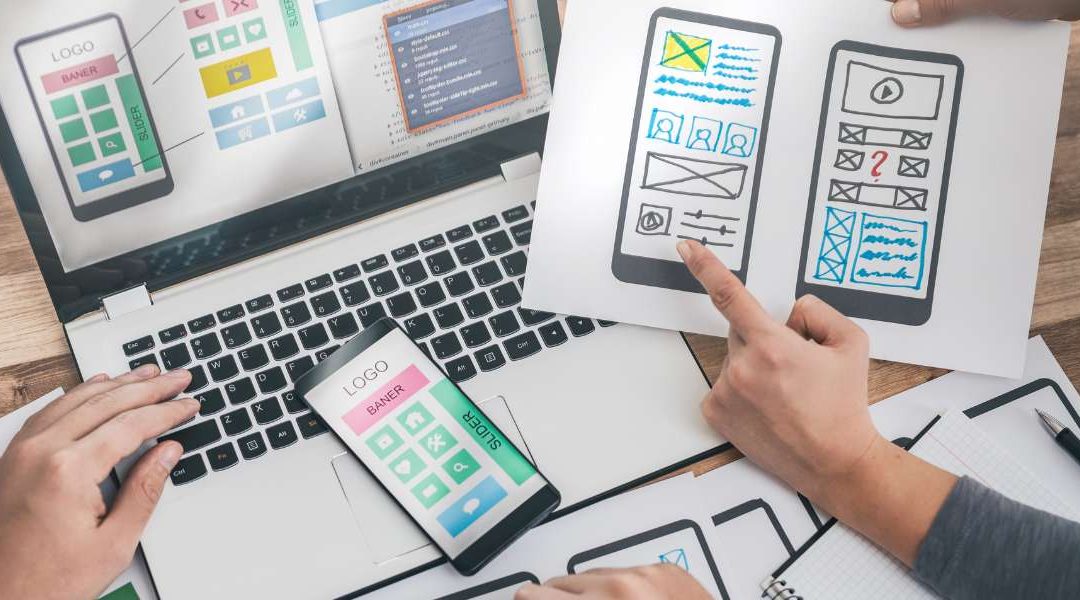Dans l’ère numérique d’aujourd’hui, avoir un site Web attrayant et professionnel est essentiel pour attirer et fidéliser les clients. L’une des plateformes les plus populaires pour créer et gérer un site Web est Wix, qui propose un large éventail de fonctionnalités permettant de personnaliser facilement l’apparence de votre site. Dans cet article, nous verrons comment changer efficacement le design de votre site Wix en quelques étapes simples.
Changer design site wix : choisir le bon template pour commencer
L’un des principaux avantages de Wix est la variété de modèles (ou templates) disponibles pour convenir à presque tous les types de secteurs et d’entreprises. Avant de pouvoir modifier le design de votre site, il est important de choisir le bon modèle comme base. Voici quelques conseils pour vous aider à prendre cette décision :
- Pensez à l’objectif de votre site : avez-vous besoin d’un blog, d’une boutique en ligne ou simplement d’une vitrine pour votre entreprise ? Choisissez un modèle qui correspond à vos besoins spécifiques.
- Examinez attentivement le style général du modèle : recherchez un design simple mais unique, avec des couleurs et des polices cohérentes. Vous pourrez toujours le personnaliser ultérieurement.
- Vérifiez que le modèle est réactif : cela signifie qu’il s’adaptera automatiquement aux différentes tailles d’écran, ce qui est crucial pour offrir une expérience utilisateur optimale.

Utilisez les fonctions de glisser-déposer pour personnaliser votre modèle
Une fois que vous avez choisi un modèle, il est temps de le personnaliser en fonction de vos préférences. L’éditeur Wix est intuitif et facile à utiliser grâce à ses fonctionnalités de «glisser-déposer». Pour ajouter ou modifier des éléments sur votre site :
- Naviguez vers l’onglet « Ajouter » dans la barre latérale de l’éditeur. Vous verrez une liste d’éléments que vous pouvez ajouter à votre site, tels que des images, des vidéos, du texte, etc.
- Cliquez sur l’élément souhaité et faites-le glisser jusqu’à l’emplacement désiré sur la page. Vous pouvez ajuster sa taille et son positionnement en utilisant les poignées qui apparaissent lorsque vous sélectionnez l’élément.
- Personnalisez davantage l’élément en cliquant dessus et en modifiant ses propriétés dans l’onglet « Paramètres » qui apparaît.
Changer design site wix : Changer les couleurs et les polices pour refléter votre marque
Afin de donner à la création de site une identité visuelle cohérente et professionnelle, il est important de choisir les bonnes couleurs et polices qui reflètent votre marque. Wix facilite cette tâche en vous offrant un grand choix de palettes de couleurs prédéfinies et de polices qui peuvent être appliquées à l’ensemble de votre site en quelques clics. Pour ce faire :
- Accédez à l’onglet « Design » dans la barre latérale de l’éditeur Wix.
- Sélectionnez « Couleurs » pour choisir une palette de couleurs qui convient à votre marque et appliquez-la à l’ensemble de votre site.
- Cliquez sur « Polices » pour explorer les différentes options de police disponibles, puis choisissez celle qui s’intègre parfaitement au style de votre site.
Changer design site wix : Ajouter des pages et organiser la navigation du site
L’une des étapes clés dans la conception d’un site marchand est l’organisation de la navigation et la création de pages pertinentes pour accueillir votre contenu. Pour ajouter des pages et modifier la structure de navigation de votre site Wix, suivez ces instructions :
- Cliquez sur « Pages » dans la barre latérale gauche de l’éditeur Wix. Vous verrez une liste de toutes vos pages existantes, ainsi que la possibilité d’en ajouter ou d’en supprimer.
- Pour ajouter une nouvelle page, cliquez simplement sur « + Ajouter une page » en bas de la liste. Entrez un nom pour votre page, puis sélectionnez le type de page approprié (par exemple, une page de blog, une page de contact, etc.).
- Pour organiser votre menu de navigation, vous pouvez glisser-déposer les pages dans l’ordre souhaité, ajouter des sous-pages ou modifier leur nom.
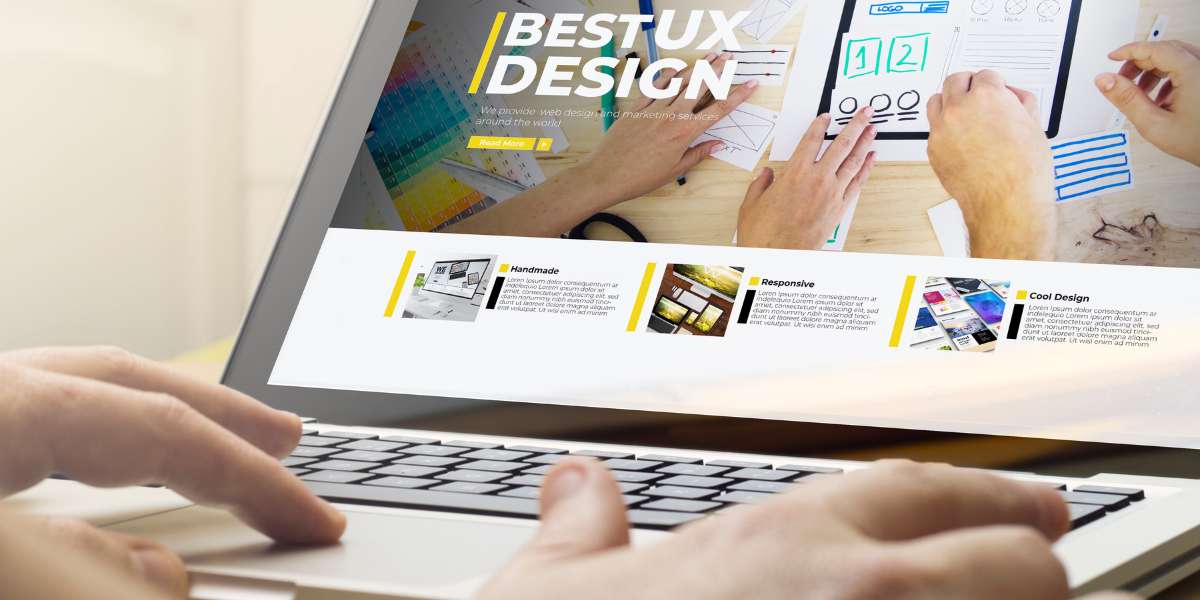
Optimiser le contenu pour un meilleur référencement
L’une des principales préoccupations lors de la création d’un site Web est son classement dans les résultats des moteurs de recherche. Pour améliorer vos chances d’apparaître en haut des résultats Google, il est essentiel d’optimiser le contenu de votre site Wix à des fins de référencement :
- Incluez des mots-clés pertinents dans le texte de votre site, mais veillez à ne pas les utiliser de manière excessive, car cela peut nuire à votre classement.
- Rédigez des méta-titres et des méta-descriptions accrocheurs pour chaque page de votre site, afin d’informer les utilisateurs et les moteurs de recherche du contenu de votre page.
- Utilisez des balises d’en-tête appropriées (par exemple, h1, h2, h3) pour structurer l’information sur chaque page et faciliter la lecture et l’indexation par Google.
- Assurez-vous que toutes les images ont des attributs « alt » descriptifs, car cela aide les moteurs de recherche à comprendre le contenu de votre site et améliore l’accessibilité pour les personnes handicapées.
En suivant ces conseils et en tirant parti des puissantes fonctionnalités de Wix, vous pouvez facilement changer le design de votre site Web pour lui donner une apparence attrayante et professionnelle qui vous aidera à attirer et à garder l’attention de vos visiteurs.

Je suis Lydia Fontaine, une professionnelle de la conception web avec plus de dix ans d’expérience. J’ai commencé en tant que développeuse web freelance avant de me spécialiser dans le design et le développement. Aujourd’hui, en tant que fondatrice de https://projetsiteweb.net/, je m’engage à offrir des solutions web innovantes et de qualité supérieure à mes clients.